Kuinka rekisteröityä
Lataa Netflix-videoita MP4/MKV:lle
Katso opetusvideo
UKK
Kuinka rekisteröidä MovPilot Netflix Video Downloader?
MovPilot Netflix Video Downloaderin avulla voit ladata Netflix-elokuvia tai -ohjelmia ilman ohjelmiston rekisteröintiä. Voit kuitenkin ladata vain kunkin jakson ensimmäisen 6 minuutin osan. Jos sinulla on jo osti ohjelmiston, tässä on vaiheittaiset ohjeet videolatausohjelman rekisteröimisestä koko Netflix-videolatausta varten.
Vaihe 1. Käynnistä MovPilot Netflix Video Downloader
Kun olet asentanut MovPilot Netflix Video Downloaderin tietokoneellesi, käynnistä se ja kirjaudu sisään Netflixiin tililläsi.
Vaihe 2. Kopioi rekisteröintikoodisi
Avaa sähköposti MovPilotin rekisteröintikoodilla ja kopioi se, joka koostuu numeroista ja kirjaimista.
Vaihe 3. Rekisteröi MovPilot Netflix Video Downloader
Napsauta MovPilot Netflix Video Downloaderin oikeassa yläkulmassa olevaa avainkuvaketta ja liitä koodi siihen. Paina "Rekisteröidy" -painiketta ja saat ohjelmiston rekisteröidyksi, minkä jälkeen voit ladata kaikki Netflix-elokuvat tai -ohjelmat täysimittaisesti.
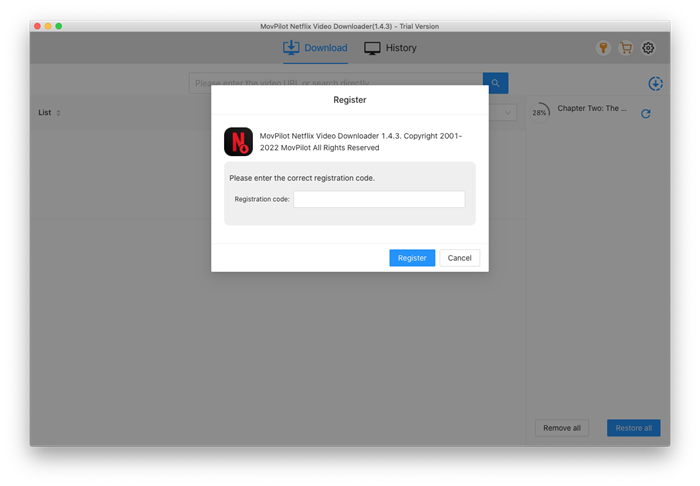
Kuinka ladata Netflix-videoita MP4/MKV:lle
Kaikki Netflix-käyttäjät voivat ladata elokuvia tai ohjelmia Netflixistä MovPilot Netflix Video Downloader -sovelluksella. Lisäksi jokaisen kauden jaksot voidaan ladata MP4/MKV:lle alkuperäisillä ääniraidoilla ja tekstityksillä eri kielillä.
Vaihe 1. Käynnistä MovPilot Netflix Video Downloader
Lataa ja asenna MovPilot Netflix Video Downloader ja käynnistä se. Kirjaudu sitten sisään Netflixiin tililläsi saadaksesi työkalun valmiiksi. Jos valitset vaihtoehdon "Muista minut" kirjautuessasi sisään, sinun ei tarvitse kirjautua sisään uudelleen seuraavan kerran.

Vaihe 2. Etsi Netflix-elokuvia/-ohjelmia
Syötä elokuvan/ohjelman nimi tai kopioi URL-osoite osoitepalkista, kun katsot Netflix-elokuvaa/-ohjelmaa tietokoneen selaimella, ja liitä se MovPilot Netflix Video Downloaderiin.

Vaihe 3. Lataa Netflix-videot MP4-muodossa
Napsauta latauspainiketta ja voit ladata Netflix-elokuvan. Jos lataat sarjoja tai TV-ohjelmia, sinua pyydetään valitsemaan jaksot ennen lataamista. Kun olet tarkistanut ne, paina latauspainiketta saadaksesi ne kaikki ladattua.

Oletusvideon ulostulomuoto on MP4 ja äänen ja tekstityksen kieli ovat alkuperäiset. Ladattu tekstitys on upotettu tekstitys, joka tukee kirjasinkoon säätöä ja piilottamisen ja näyttämisen vaihtoa. Katso lisätulostusasetukset seuraavista opetusohjelmista.
Valinnainen: Valitse lähtömuoto, äänen/tekstityksen kieli
Netflix-videolähtö voidaan määrittää kahdella tavalla. Jos haluat ladata kaikki Netflix-elokuvat/-ohjelmat samassa muodossa, äänen/tekstityskielen ja tekstitystyypin mukaan, valitse vaihtoehto 1. Jos haluat tehdä poikkeuksia joillekin tietyille jaksoille, valitse vaihtoehto 2.
Vaihtoehto 1. Aseta kaikki videolähdöt
Napsauta rataskuvaketta oikeassa yläkulmassa päästäksesi asetuksiin.

Videomuoto: voit valita lähtömuodoksi MP4 tai MKV.
Äänen kieli: Voit valita yhden tai useamman äänen kielivaihtoehdon kiinaksi, englanniksi, ranskaksi, saksaksi, japaniksi ja espanjaksi, ja jokainen näitä kieliä sisältävä elokuva tai ohjelma ladataan valitsemillasi kielillä.
Täällä voit myös valita, lataatko äänen kuvauksen ja tilaäänineen. Jos valitset useamman kuin yhden vaihtoehdon, ladattavassa Netflix-videossa on alkuperäinen monikielinen ääni, josta voit vaihtaa ääniraidan helposti.
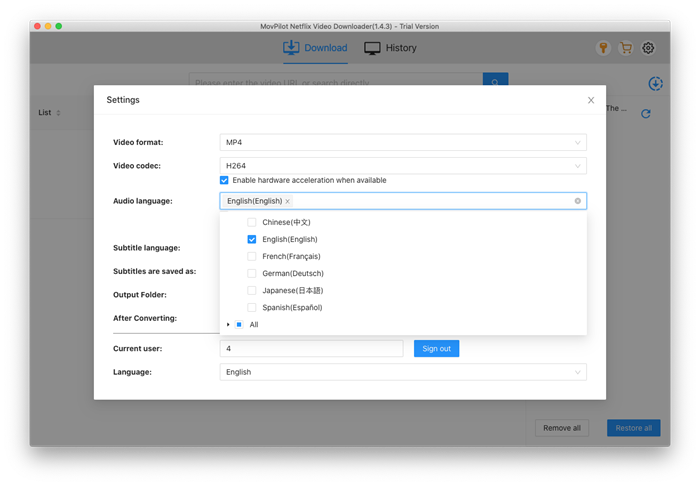
Tekstityksen kieli:Vain upotetut tekstitykset ja itsenäiset tekstitysvaihtoehdot tukevat useiden kielten tekstityslatauksia. Voit valita yhden tai useamman vaihtoehdon tästä ja ne kaikki säilytetään. Jos toistat ladatun Netflix-videon soittimella, joka tukee tekstitysversiota, voit vaihtaa tekstitystä toiston aikana.
Tekstitykset tallennetaan seuraavasti: MovPilot Netflix Video Downloader tukee Netflix-elokuvien ja -ohjelmien lataamista pehmeällä tekstityksellä, kovalla tekstityksellä ja ulkoisilla tekstityksillä.

Vaihtoehto 2. Aseta lähtö yhdelle videolle
Kun siirrät hiiren elokuvan otsikon päälle, näet asetuspainikkeen.
Jos etsit sarjaa tai TV-ohjelmaa, näet asetuskuvakkeen, kun olet napsauttanut latauskuvaketta.
Napsauta sen jakson Asetukset-painiketta, jonka haluat tehdä poikkeuksen.
Tekstitysvälilehti: Voit valita tekstitystyypin "kovat tekstitykset, upotetut tekstitykset ja itsenäiset tekstitykset" ja tekstityskielen täältä.

Usein kysytyt kysymykset MovPilot Netflix Video Downloaderissa
Q1. Mitä eroa on kovalla, pehmeällä ja ulkoisella tekstityksellä?
- Kovat tekstitykset: Ladatut tekstitykset yhdistetään videoon, etkä voi piilottaa tai muokata niitä.
- Pehmeät tekstitykset: Useiden kielten säilyttämistä tuetaan, ja voit piilottaa / näyttää tekstitykset tai vaihtaa tekstityskieltä. Ladatut tekstitystiedostot yhdistetään videoon.
- Ulkoiset tekstitykset: Useita kieliä tuetaan, ja ladattavat tekstitykset ovat SRT-muodossa.
Jos et tarvitse SRT-tiedostoa, vaihtoehto "Upotetut tekstitykset" on aina suositeltavaa.
Q2. Voinko valita koville tekstityksille useita kieliä?
Ei. Ladatuille tekstityksille on yksi kieli.
Q3. Mikä on ladatun Netflix-elokuvan laatu?
MovPilot Netflix Video Downloaderilla ladatut Netflix-elokuvat tai -ohjelmat ovat Full HD 1080P -tarkkuudella.
Q4. Kuinka ladata Netflix-elokuvia nopeammin?
Voit käyttää laitteistokiihdytystä MovPilot Netflix Video Downloaderissa. Lisäksi voit valita "H265" videokoodekiksi "H264" sijaan. H265 antaa sinun ladata Netflix-videoita vielä pienemmässä koossa kuin käyttämällä H264:ää ja säilyttää saman laadun. Kun Netflix-videon koko on pienempi, sen lataaminen vie vähemmän aikaa.






